Comment convertir de l'AMR en MP3 facilement sur Win/Mac/Mobile
Nous rencontrons souvent différents formats de fichiers audio. L'AMR est un format audio compressé conçu pour le codage vocal, couramment utilisé dans les enregistrements vocaux et les messages vocaux sur les téléphones portables. Bien que l'AMR offre un stockage et une transmission efficaces, il peut ne pas être compatible avec tous les lecteurs multimédia ou logiciels.
Le MP3, en revanche, est un format audio largement reconnu et pris en charge. Convertir de l'AMR en MP3 améliore la compatibilité et vous permet de lire vos fichiers audio sur divers appareils et plateformes. Ce guide vous aidera à convertir facilement en vous fournissant les connaissances et outils nécessaires.
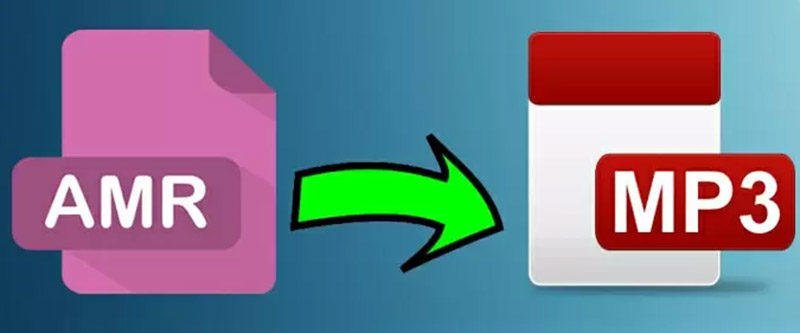
Partie 1 : Avez-vous un fichier audio AMR ?
L'AMR, pour Adaptive Multi-Rate, est un codec utilisé pour compresser les données audio. Il excelle dans les enregistrements vocaux, offrant une bonne qualité à faibles débits, ce qui le rend idéal pour le stockage et la transmission sur téléphone portable. Cependant, sa compatibilité limitée par rapport au MP3 nécessite une conversion pour une utilisation plus large.
Voici quelques raisons pour lesquelles vous pourriez vouloir convertir de l'AMR en MP3 :
- Compatibilité :Le MP3 est un format universellement accepté, lisible sur la plupart des appareils et lecteurs multimédia. Convertir vos fichiers AMR garantit qu'ils peuvent être accessibles et lus sur diverses plateformes.
- Édition et partage: Le MP3 est couramment utilisé dans les logiciels d'édition audio, vous permettant de modifier et d'éditer vos enregistrements AMR après conversion. De plus, partager des fichiers MP3 est plus facile en raison de sa compatibilité étendue.
- Gestion du stockage:Bien que l'AMR offre des tailles de fichiers plus petites, convertir en MP3 avec des ajustements de débit appropriés peut encore économiser de l'espace de stockage tout en maintenant une qualité audio acceptable.

Partie 2 : Comment convertir des fichiers AMR en MP3 sur Mac ou Windows
Ici, nous explorons différentes méthodes pour convertir de l'AMR en MP3 sur votre ordinateur :
1. Meilleure méthode pour préserver la qualité avec HitPaw Convertisseur Vidéo
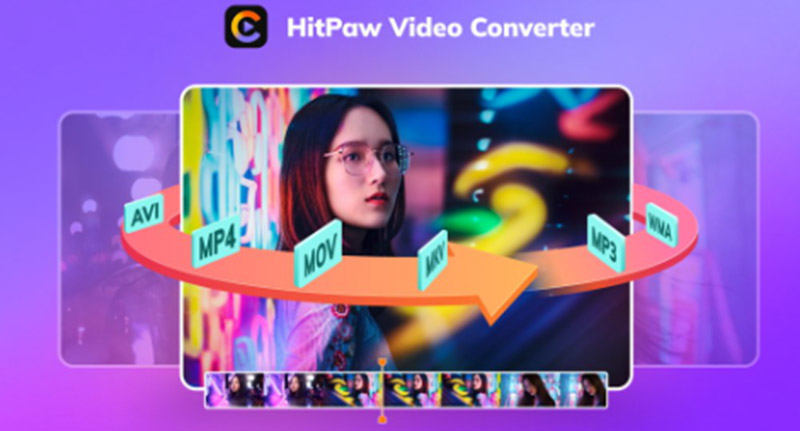
HitPaw Convertisseur Vidéo est un outil important qui peut faire plus que simplement convertir des vidéos. Il peut également travailler avec différents formats audio comme de l'AMR et le MP3.
Il est apprécié pour sa polyvalence et sa capacité à accomplir de nombreuses tâches.- Interface utilisateur conviviale :HitPaw dispose d'une interface simple et facile à utiliser qui aide les utilisateurs à convertir leurs fichiers sans nécessiter de connaissances ou compétences techniques.
- Vitesse de conversion rapide : Bénéficiez de temps de conversion efficaces et rapides, même pour de grands lots de fichiers AMR.
- Fonctionnalités supplémentaires :HitPaw offre diverses fonctionnalités au-delà de la conversion, telles que l'édition vidéo, le téléchargement et l'enregistrement d'écran.
-
1. Téléchargez et installez HitPaw Convertisseur Vidéo sur votre PC Mac ou Windows.
-
2. Lancez le logiciel et cliquez sur "Convertisseur" dans le menu principal.

-
3. Glissez et déposez vos fichiers AMR dans la fenêtre de conversion, ou cliquez sur "Ajouter des fichiers" pour les sélectionner.
-
4. Cliquez sur le menu déroulant de format et choisissez MP3 comme format de sortie.

-
5. (Facultatif) Vous pouvez personnaliser davantage la qualité de sortie en cliquant sur l'icône "Paramètres" à côté de l'option de format. Ajustez le débit binaire et d'autres paramètres selon vos besoins.
-
6. Pour commencer la conversion, cliquez simplement sur le bouton "Convertir".

-
7. Une fois terminé, vos fichiers MP3 convertis seront enregistrés dans l'emplacement de sortie choisi.

2. Méthode en ligne pour convertir sans installation
Si vous préférez une solution basée sur le Web, Miconv.com est une option pratique. Voici comment l'utiliser :
- 1.Cliquez sur "Choisir un fichier" et sélectionnez votre fichier AMR.
- 2.Choisissez MP3 comme format souhaité pour la sortie dans la liste des options.
- 3.Cliquez sur "Convertir" pour démarrer le processus.
- 4.Une fois converti, téléchargez votre fichier MP3.

Advantages:
- Aucune installation de logiciel n'est nécessaire, et vous pouvez y accéder depuis n'importe quel appareil doté d'un navigateur web.
- Interface utilisateur conviviale avec des étapes simples.
Limitations :
- Des limitations de taille de fichier peuvent s'appliquer aux convertisseurs en ligne gratuits.
- Préoccupations de sécurité concernant le téléchargement de fichiers privés sur des plateformes en ligne.
- Peut connaître des vitesses de conversion plus lentes par rapport à un logiciel dédié.
3. Méthode qualifiée et open-source pour la conversion

Pour les utilisateurs à l'aise avec les interfaces en ligne de commande, FFmpeg est un puissant outil open-source pour la manipulation multimédia, y compris la conversion de fichiers AMR en MP3. L'utiliser correctement peut être difficile sans expertise technique.
Voici un exemple de commande basique pour convertir un fichier AMR nommé "recording.amr" en un fichier MP3 nommé "converted.mp3" :
ffmpeg -i recording.amr converted.mp3
Advantages:
- Open-source et gratuit.
- C'est un excellent outil capable de gérer efficacement différents types de tâches multimédias.
Limitations :
- Nécessite des connaissances techniques et une familiarité avec les interfaces en ligne de commande.
- Peut être intimidant pour les utilisateurs non familiers avec les outils en ligne de commande.
Partie 3 : Comment puis-je changer des fichiers AMR en MP3 sur mon téléphone ?
Convertir des fichiers AMR en MP3 sur les appareils mobiles est également possible grâce à des applications dédiées. Voici deux options populaires :
1.Utilisation d'iConv sur iPhone :
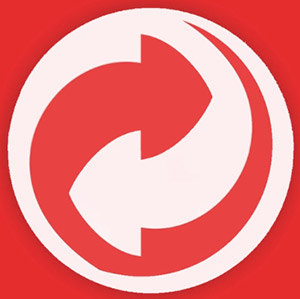
iConv est une application conviviale disponible sur l'App Store iOS. Voici comment l'utiliser :
- 1.Téléchargez et installez l'application iConv sur votre iPhone.
- 2.Lancez l'application et appuyez sur "Audio" dans le menu principal.
- 3.Sélectionnez votre fichier AMR depuis le stockage de votre appareil ou vos comptes cloud.
- 4.Choisissez MP3 comme format de sortie.
- 5.Appuyez sur "Convertir" pour démarrer le processus.
- 6.Une fois converti, votre fichier MP3 sera sauvegardé dans l'application ou à l'emplacement choisi.
2.Utilisation d'AppGuru sur Android :

AppGuru est une application polyvalente disponible sur Google Play Store. Elle offre diverses fonctionnalités, y compris la conversion de AMR en MP3. Voici comment l'utiliser :
- 1.Téléchargez et installez l'application AppGuru sur votre appareil Android.
- 2.Lancez l'application et appuyez sur "Convertisseur Audio" dans le menu principal.
- 3.Sélectionnez votre fichier AMR depuis le stockage de votre appareil ou vos comptes cloud.
- 4.Choisissez MP3 comme format de sortie.
- 5.Appuyez sur "Convertir" pour démarrer le processus.
- 6.Une fois converti, votre fichier MP3 sera sauvegardé dans l'application ou à l'emplacement choisi.
Avantages des applications mobiles :
- Pratiques et disponibles immédiatement sur votre appareil mobile.
- Interfaces utilisateur conviviales conçues pour l'utilisation tactile.
Limitations des applications mobiles :
- Peuvent avoir des limitations sur la taille des fichiers ou les capacités de conversion par lots par rapport aux logiciels de bureau.
- Certaines applications peuvent nécessiter des achats intégrés ou des abonnements pour des fonctionnalités supplémentaires.
Conclusion
Convertir de l'AMR en MP3 peut s'avérer bénéfique pour améliorer la compatibilité, la flexibilité de l'édition et la gestion du stockage de vos fichiers audio. Ce guide vous a fourni diverses méthodes pour réaliser cette conversion sur votre Mac, PC Windows ou appareil mobile.
Vous choisirez la méthode qui répondra à vos besoins spécifiques et s'adaptera à vos préférences personnelles. Prenez en compte des facteurs tels que la facilité d'utilisation, les limitations de taille de fichier et la vitesse de conversion souhaitée lors de votre sélection. Pour une conversion conviviale et efficace avec des fonctionnalités supplémentaires, HitPaw Convertisseur Vidéo se distingue comme une option convaincante.










 HitPaw VikPea
HitPaw VikPea HitPaw VoicePea
HitPaw VoicePea HitPaw Suppression Filigrane
HitPaw Suppression Filigrane

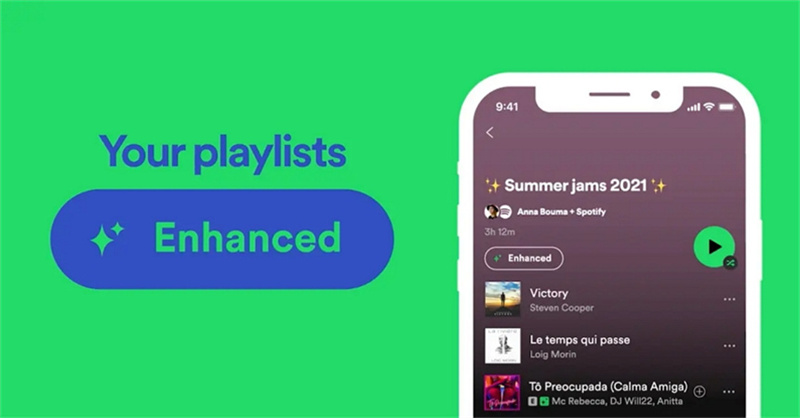

Partager cet article :
Donnez une note du produit :
Clément Poulain
Auteur en chef
Je travaille en freelance depuis plus de 7 ans. Cela m'impressionne toujours quand je trouve de nouvelles choses et les dernières connaissances. Je pense que la vie est illimitée mais je ne connais pas de limites.
Voir tous les articlesLaissez un avis
Donnez votre avis pour les articles HitPaw